如何一键删除word表格里的内容
更新时间:2024-06-28 13:54:44作者:yang
在日常工作中,我们经常会遇到需要清空Word文档中表格内容的情况,有时候我们可能需要删除表格中的部分内容,而不是整个表格。这时候我们可以使用Word的快捷键来一键删除表格中的内容。通过简单的操作,我们可以轻松清空表格,让文档变得更加整洁和规整。下面就让我们一起来了解如何使用这个快捷方式来清空Word文档中的表格内容。
具体步骤:
1.双击打开需要操作的WORD表格,如下图。

2.找到需要删除内容的表格,如下图所示。
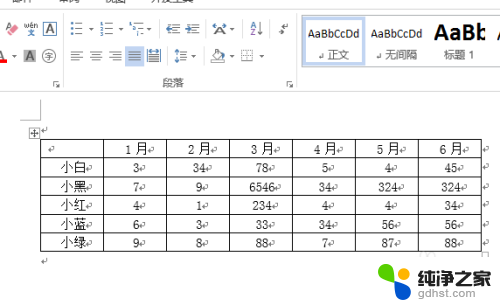
3.选择表格的右上方一个十字标识,将整个表格选中。
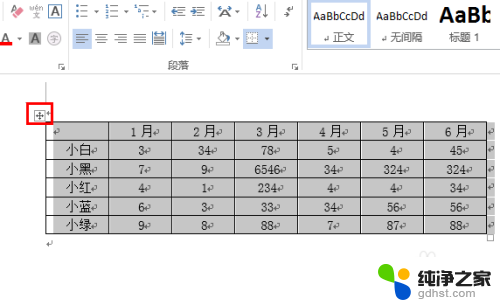
4.按住键盘上的delete键,做一个清除处理。
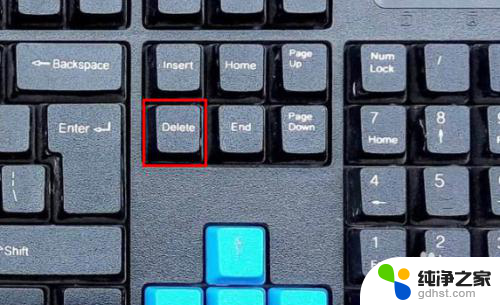
5.回到WORD页面,可以看到表格中的所有数值已经被清除。操作完成。
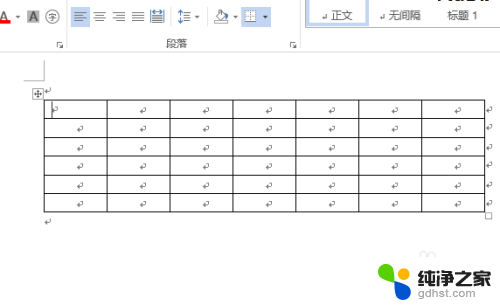
6.总结:
1、双击打开需要操作的WORD表格,如下图。
2、找到需要删除内容的表格,如下图所示。
3、选择表格的右上方一个十字标识,将整个表格选中。
4、按住键盘上的delete键,做一个清除处理。
5、回到WORD页面,可以看到表格中的所有数值已经被清除。操作完成。
以上就是如何一键删除Word表格中的全部内容的步骤,如果有不清楚的用户,可以参考以上小编的操作步骤,希望对大家有所帮助。
- 上一篇: 开机就蓝屏0x0000007b
- 下一篇: 拯救者电脑怎么彻底删除软件
如何一键删除word表格里的内容相关教程
-
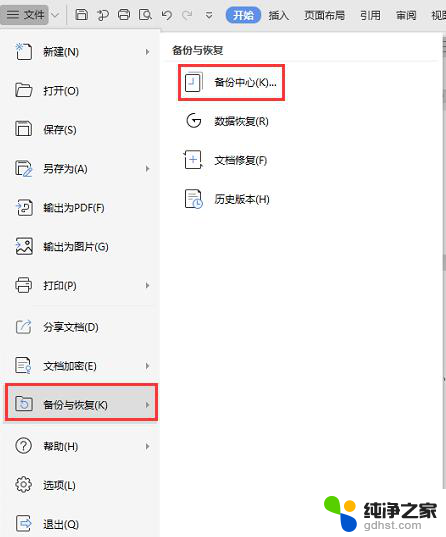 在表格里编辑好的内容wps一更新全没了
在表格里编辑好的内容wps一更新全没了2024-02-14
-
 word怎么一键删除空格
word怎么一键删除空格2024-05-25
-
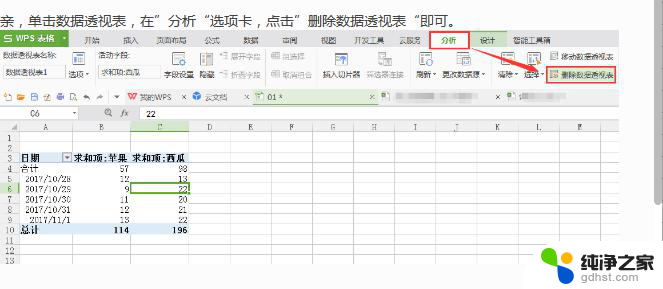 wps如何删除当前表格里面插入的数据透视表
wps如何删除当前表格里面插入的数据透视表2024-03-31
-
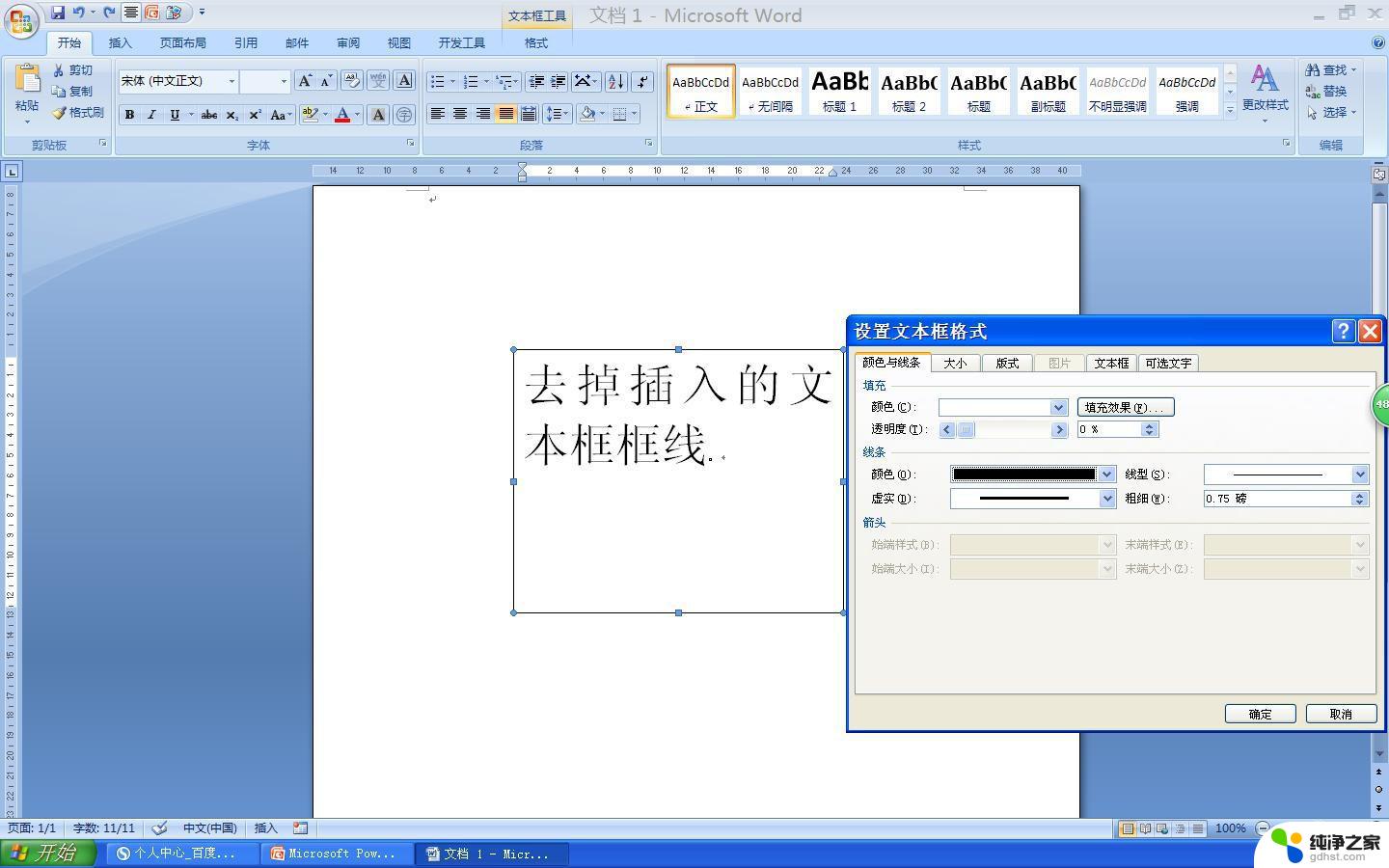 word里面的文本框如何删除
word里面的文本框如何删除2024-06-01
电脑教程推荐